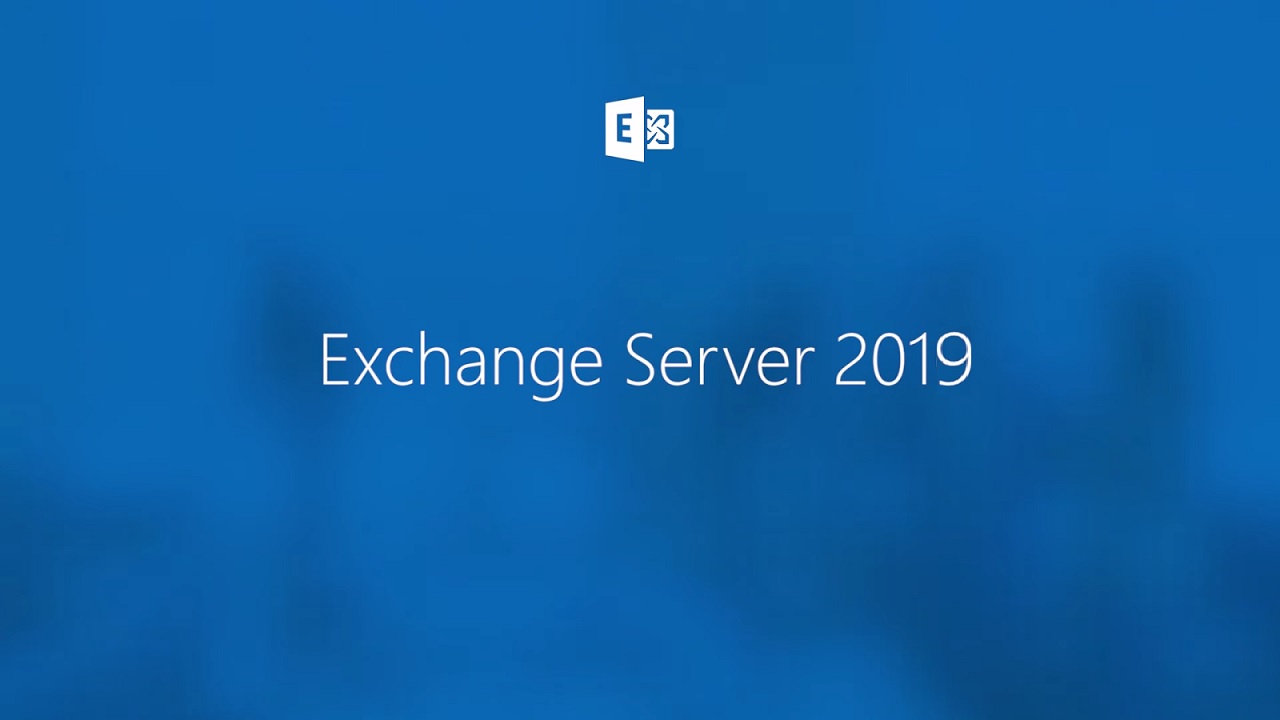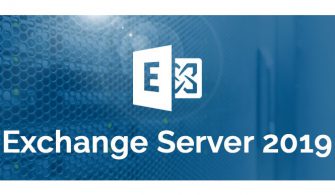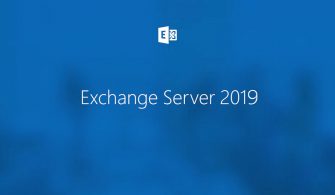Exchange Server 2019 , HTTPS , SMTP ,IMAP ve POP gibi protokollerini kullanır . Kullanıcılar bu protokollere erişim sağlayabilmek için kullanıcı adı ve şifrelerini girmeleri gerekir. Gönderilen bu bilgilerde herhangi bir şifreleme metodu uygulanmadığı için olası bir güvenlik açığı meydana gelmektedir.
Bu tip protokollere erişim sağlayan kullanıcıların bilgilerini güvence altına almak için Exchange Server 2019 SSL sertifikasını kullanır.
Exchange Server 2019 aşağıdaki servisleri SSL olarak kullanbilmemize olanak sağlar.
Autodiscover
OAB
OWA
ActiveSync
EWS
Güvenli POP veya IMAP
Exchange sunucuları veya diğer e-posta sunucuları arasında TLS
Exchange Server 2019 ilk yüklendiğinde varsayılan olarak bir sertifika oluşturur ve ilgili servisleri SSL olarak çalıştırılmasını sağlar.
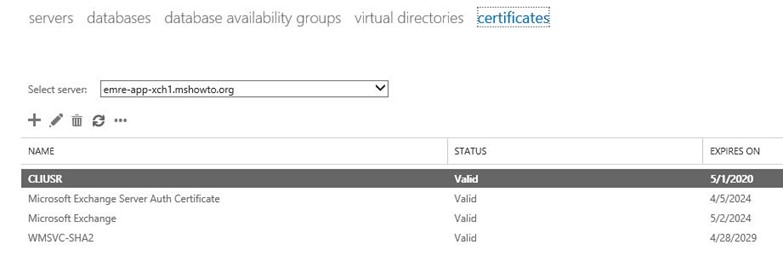
Resim-1
Kullandığımız Domain ismine uygun bir sertifika kullanmak için yeni bir sertifika isteği oluşturuyoruz.
Create a request for a certificate from a certification authority seçeneğini seçiyoruz ve Next diyerek devam ediyoruz.
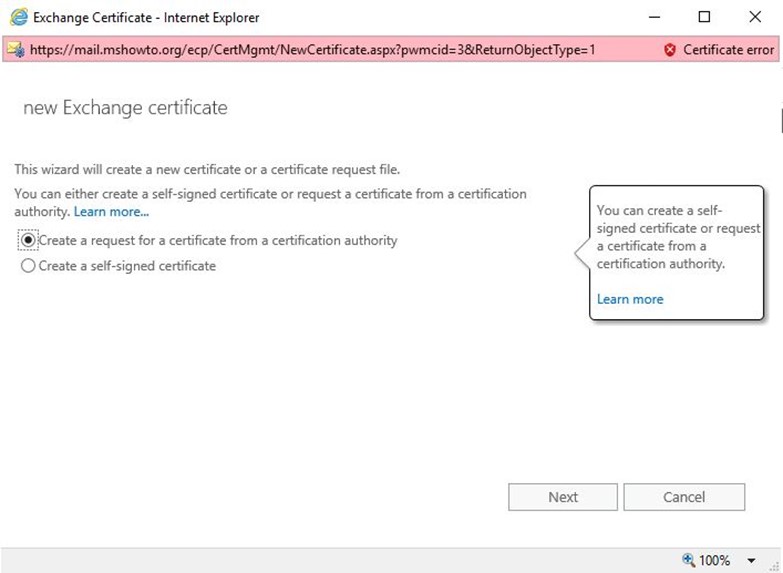
Resim-2
Oluşturacağımız sertifikamıza bir isim veriyoruz ve ilerliyoruz .
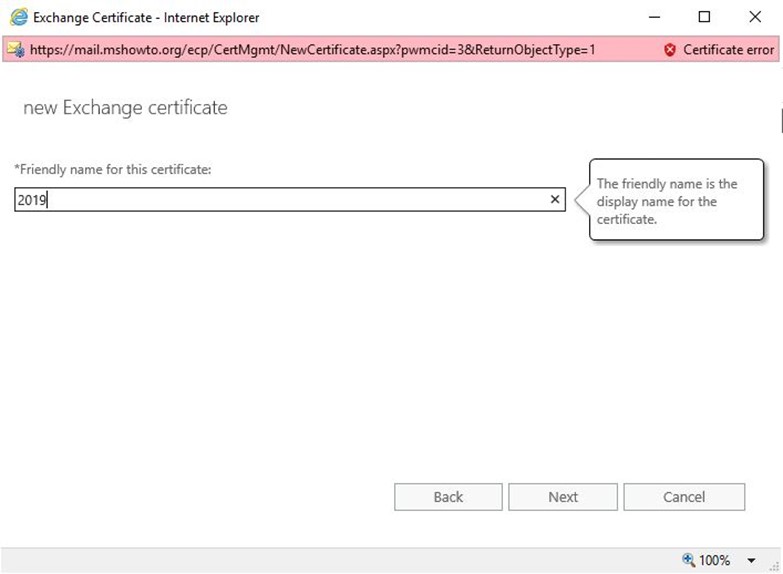
Resim-3
Wildcard bir sertfika kullanmayacağımız için next ile ilerliyoruz .
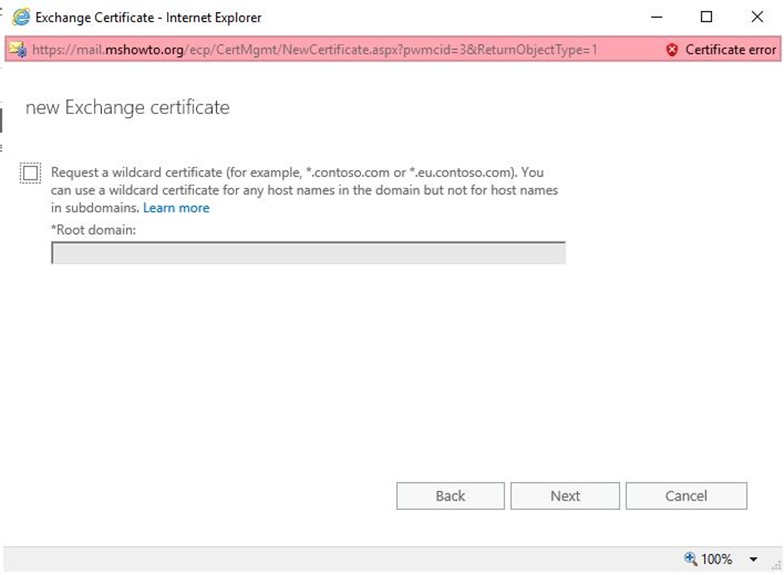
Resim-4
Sertifikamızın hangi sunucu üzerinde depolanacağını seçiyoruz.
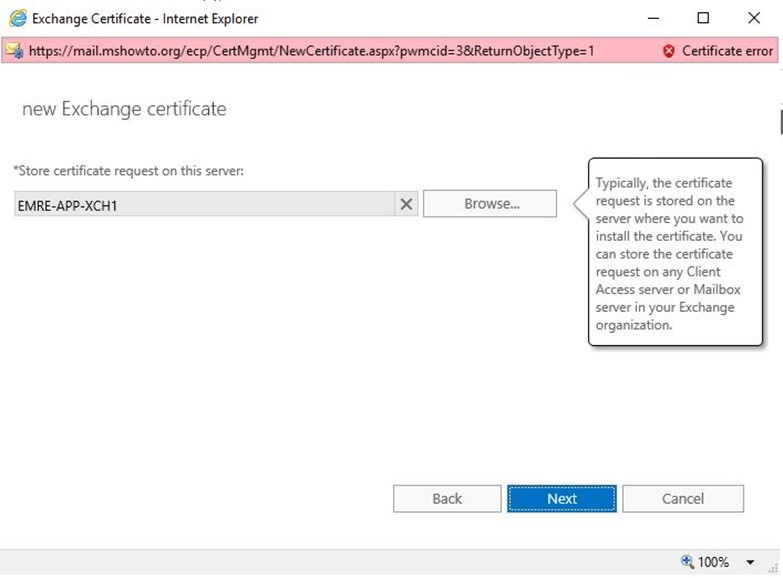
Resim-5
SSL sertifikamızın dâhil olacağı etki alanı isimlerini düzenliyoruz. Biz bir önceki makalemizde URL isimlerimizin nasıl düzenleneceği hakkında bilgi vermiştik.
https://www.mshowto.org/exchange-server-2019-virtual-directories-duzenlenmesi.html
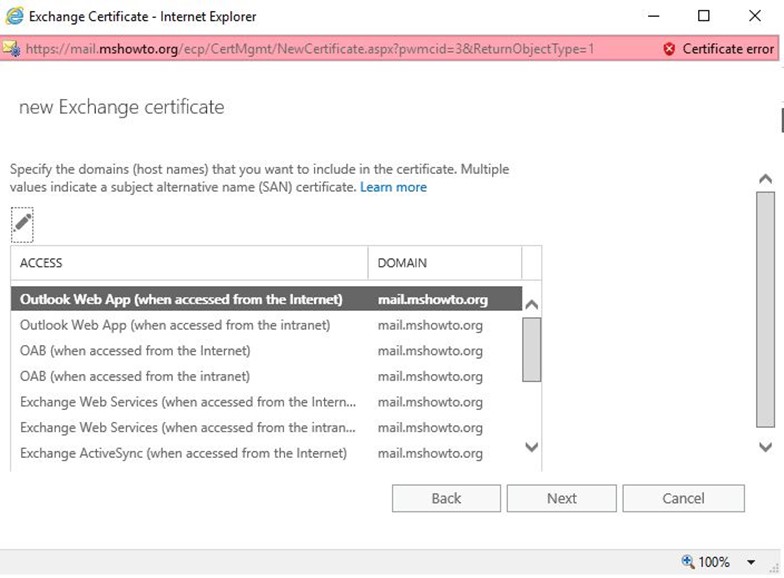
Resim-6
Eklemek istediğimiz alt alan isimlerini bu kısımda ekleyebiliyoruz.
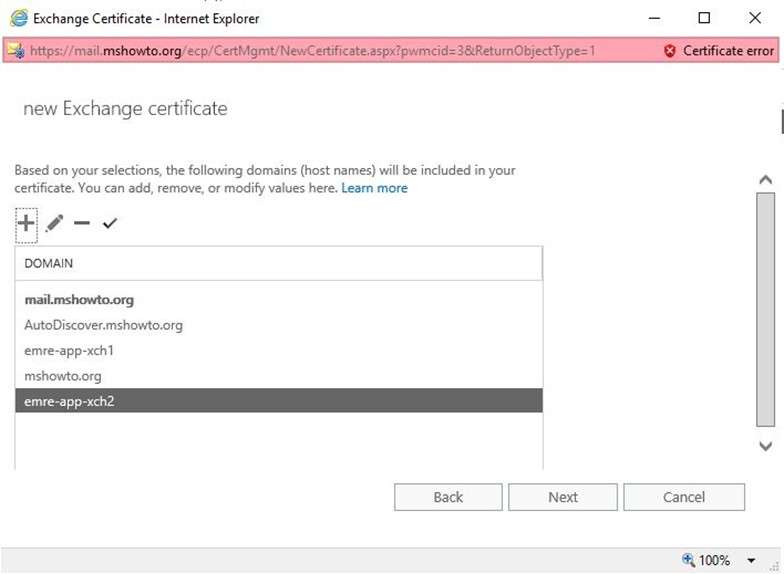
Resim-7
Şirketimizin yapısına göre gere alanları dolduruyoruz .
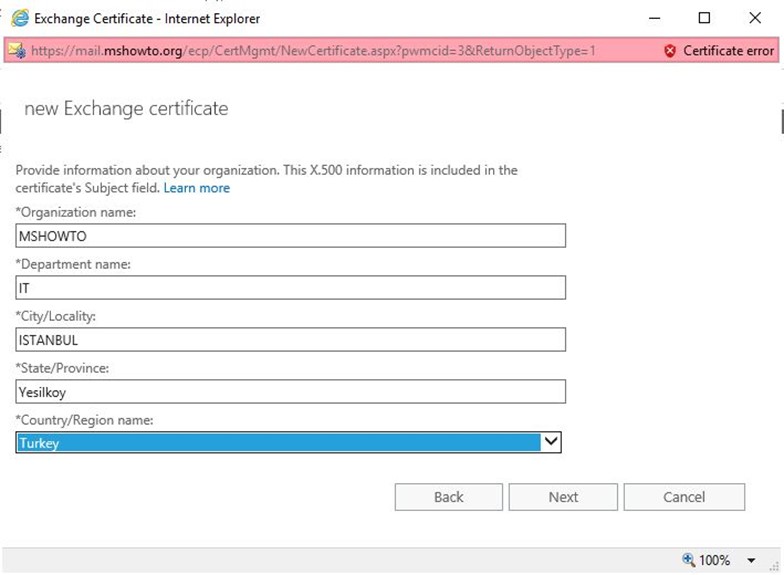
Resim-8
Sertifikamızın kaydedileceği yeri belirliyoruz ve uzantısının .REQ olmasına dikkat ediyoruz.
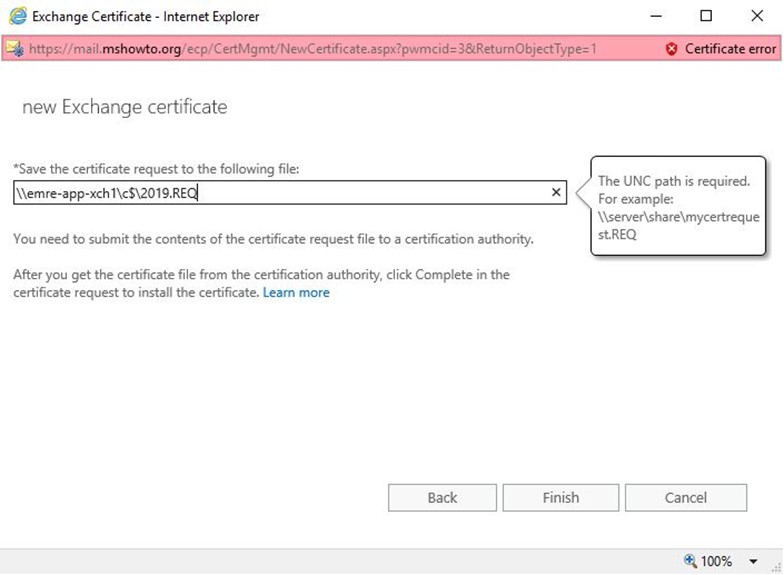
Resim-9
Mevcut sistemimizde bulunan Certificate Services üzerinden sertfika işlemlerimize devam ediyoruz.Request a certificate seçeneği ile devam ediyoruz.
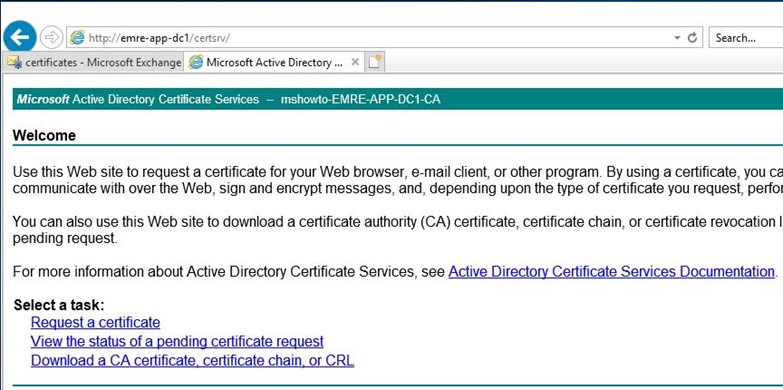
Resim-10
Advanced certificate request seçeneği ile ilerliyoruz.
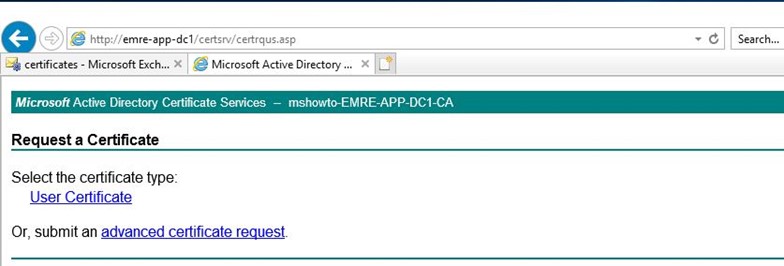
Resim-11
Submit certficate bölümü ile ilerliyoruz .
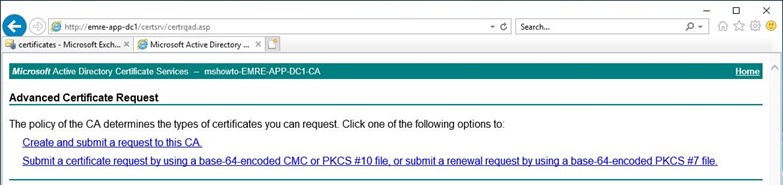
Resim-12